Передача в удаленный репозиторий
Давайте выполним передачу в локальный репозиторий, который вы создали в начало этого руководства.
Щелкните правой кнопкой мыши каталог «tutorial» и нажмите «Push» (Передать).

Нажмите «Manage» (Управление).
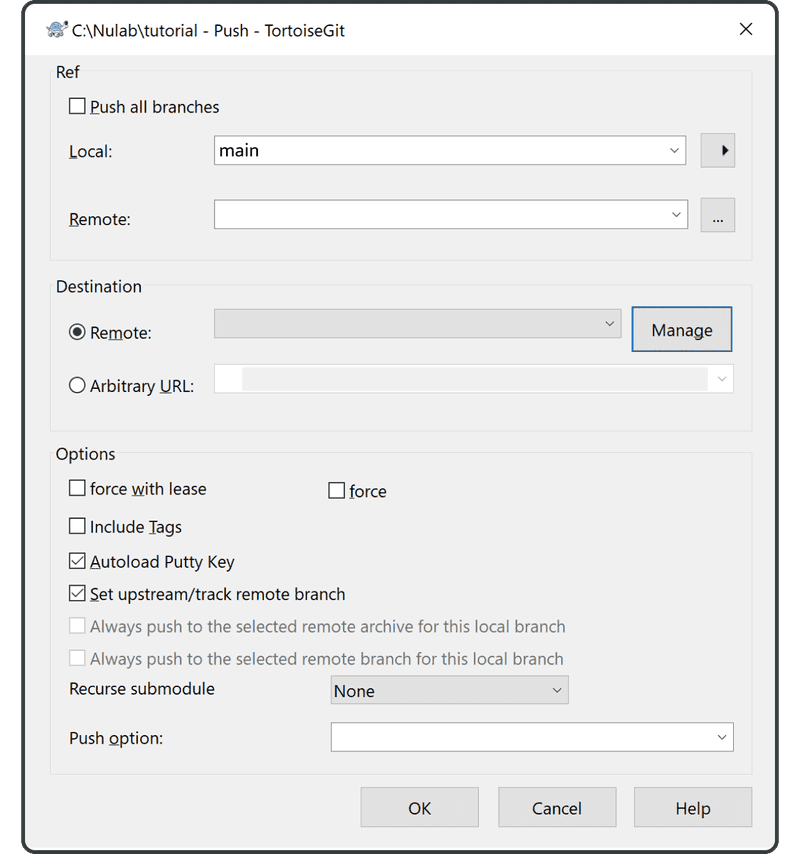
Введите следующее:
- Remote (Удаленный): «origin»
- URL: URL-адрес удаленного репозитория, который вы ранее создали в Backlog.
Нажмите «Add New/Save» (Добавить новый/Сохранить), и «origin» теперь будет соответствовать URL-адресу удаленного репозитория.
Нажмите «ОК», чтобы закончить.
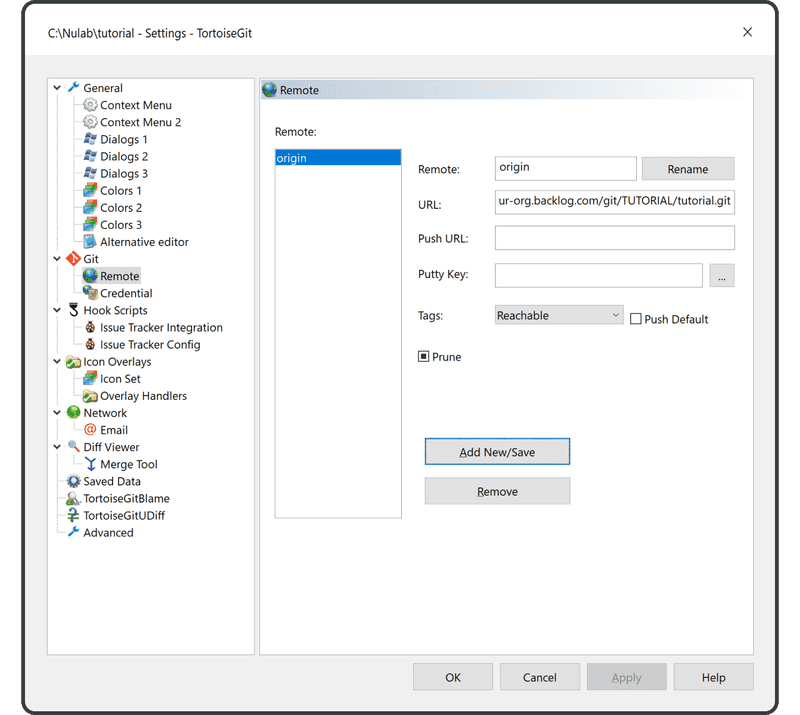
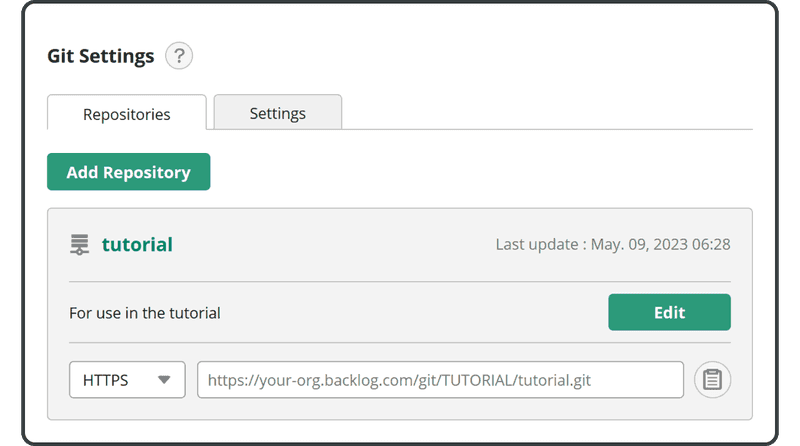
Если вы используете консоль, удаленный репозиторий «origin» будет использоваться по умолчанию, если вы опустите удаленное имя при отправке/получении. Это связано с тем, что в качестве имени удаленного репозитория обычно использует имя «origin».
Выберите «origin» в качестве удаленного элемента на экране «Push» (Передача), затем нажмите «ОК».
Введите адрес электронной почты и пароль для Backlog. Затем нажмите «Continue» (Продолжить).
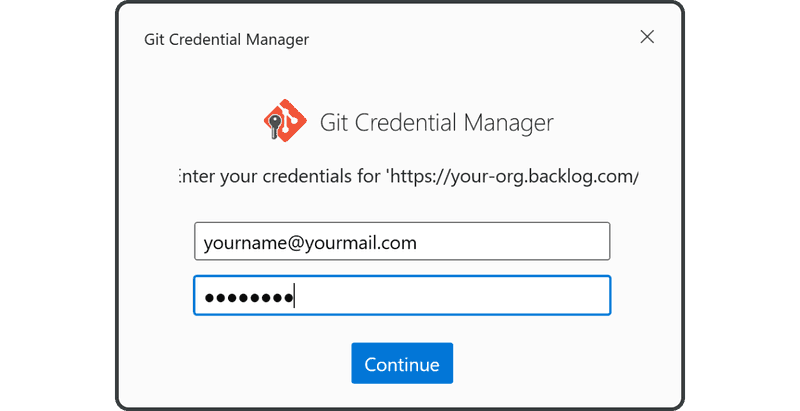
Успешно завершив отправку, вы увидите следующий экран.
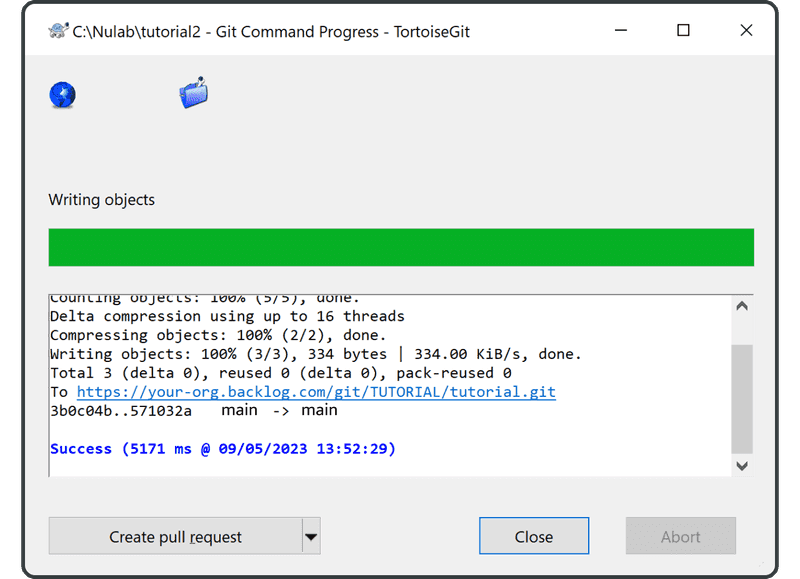
Откройте страницу Git в Backlog, и вы найдете новое обновление, соответствующее вашей отправке в удаленный репозиторий, в списке «Recent Updates» (Последние обновления).
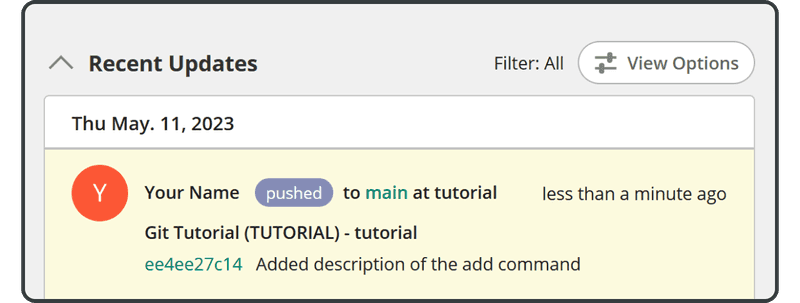
Отправленный файл также появится в списке файлов в удаленном репозитории.
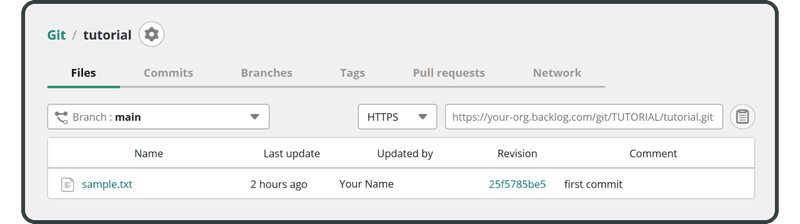
Затем мы клонируем этот удаленный репозиторий.